![]() Das sehr nützliche und einfach zu bedienende Add-on AutoBackup von Smart Tools für Word legt bei jedem Speichervorgang automatisch eine von der aktuellen Arbeitsdatei separate Backup-Datei auf einer beliebigen Partition oder einem externen Speichermedium ab. Wird also das Original-Dokument versehentlich überschrieben, liegt noch eine Sicherungskopie im Backup-Ordner bereit. Beim Arbeiten an großen Dokumenten können so jederzeit beliebige Zwischenstände aus dem Backup-Ordner aufgerufen werden. Für das Erstellen von wissenschaftlichen Arbeiten ist dieses Add-on ein Muss.
Das sehr nützliche und einfach zu bedienende Add-on AutoBackup von Smart Tools für Word legt bei jedem Speichervorgang automatisch eine von der aktuellen Arbeitsdatei separate Backup-Datei auf einer beliebigen Partition oder einem externen Speichermedium ab. Wird also das Original-Dokument versehentlich überschrieben, liegt noch eine Sicherungskopie im Backup-Ordner bereit. Beim Arbeiten an großen Dokumenten können so jederzeit beliebige Zwischenstände aus dem Backup-Ordner aufgerufen werden. Für das Erstellen von wissenschaftlichen Arbeiten ist dieses Add-on ein Muss.
Nach der Installation von Smart Tools AutoBackup und dem anschließenden Starten von Word 2010 hat sich in das Menüband der neue Reiter mit dem Namen SmartTools hinzugefügt.
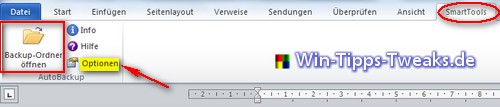
Nur zwei Schaltflächen sind notwendig um das Add-on zu konfigurieren. Über die Optionen sind zunächst drei Einstellungen vorzunehmen. Als Erstes muss ein Pfad für den Backup-Ordner bestimmt werden. Dieser kann sich auch auf einen USB-Stick etc. beziehen. Des Weiteren kann man beim Speichern den Dateinamen um das Datum und die Uhrzeit ergänzen. Abschließend gibt es noch den Bereich Status. Hier kann das Add-on jederzeit aktiviert und deaktiviert werden.
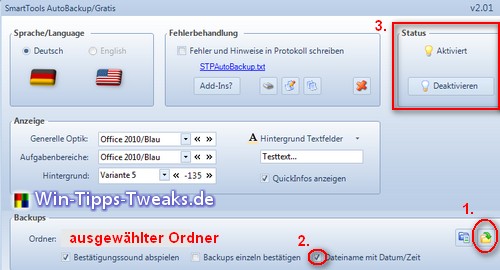
Öffnet man den Backup-Ordner sind hier die einzelnen Sicherungskopien der Arbeitsdatei zu sehen. Speichert man eine Arbeitsdatei in einem Abstand von weniger als einer Minute zwei Mal, wird nur eine Backup-Datei angelegt.
Anzeige
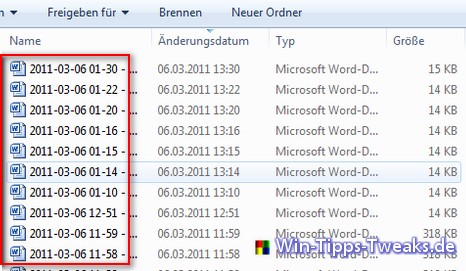
Über das Datum und der Uhrzeit im Dateinamen können gezielt Sicherheitskopien von dem Original-Dokument geöffnet werden.
| Transparenz: | In diesem Artikel sind moeglicherweise Partnerlinks enthalten. Diese fuehren direkt zum Anbieter. Kommt darueber ein Einkauf zustande, erhalten wir eine Provision. Mehrkosten entstehen dadurch fuer euch nicht! Diese Links helfen uns den Betrieb von win-tipps-tweaks.de zu refinanzieren. |
Dieser Tipp stammt von www.win-tipps-tweaks.de
© Copyright Michael Hille
Warnung:
Die unkorrekte Verwendung des Registrierungseditors oder der Tipps kann schwerwiegende Probleme verursachen, die das gesamte System betreffen und eine Neuinstallierung des Betriebssystems erforderlich machen. Eingriffe in die Registrierungsdateien und die Anwendung der Tipps erfolgen auf eigenes Risiko.






